Comandos ou módulos (disciplinas) desabilitados (inativos ou cinzas) no AltoQi Builder
- A licença em uso está sem os módulos da disciplina de projeto.
- Os limites de aplicação do plano contratado por você foram excedidos.
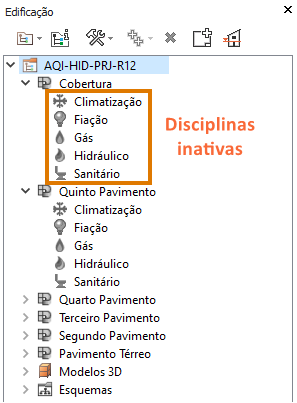
- 1. Licença sem módulos da disciplina do projeto
- 2. Limites da aplicação contratada foram excedidos
- Perguntas frequentes
1. Licença sem módulos da disciplina do projeto
A licença do AltoQi Builder deve conter os módulos correspondentes às disciplinas contratadas. Se isso não ocorrer, elas aparecerão desativadas na árvore de projetos.
1.1. Licença com apenas os módulos Estruturais (Editor de Armaduras e/ou Alvenaria estrutural)
Ao adquirir o AltoQi Eberick, o usuário recebe duas licenças: uma para o próprio Eberick e outra para o AltoQi Builder. A licença do AltoQi Builder pode incluir apenas o módulo Editor de Armaduras, adquirido junto ao Eberick, como também o módulo de Alvenaria Estrutural, dependendo da aplicação contratada.
Quando essa licença com módulos estruturais é ativada, não é possível criar ou editar projetos das disciplinas de instalações prediais no AltoQi Builder, pois os respectivos módulos não estão disponíveis na licença utilizada.
Nessa situação, faça duas verificações iniciais:
-
Confirme quais módulos estão habilitados na licença;
-
Identifique qual licença está ativa no momento da utilização.
Como verificar:
-
No AltoQi Builder, acesse o menu Ajuda
 > Sobre. Uma janela será exibida com a lista de módulos habilitados na licença ativa.
> Sobre. Uma janela será exibida com a lista de módulos habilitados na licença ativa. -
Confirme se a licença ativada possui os módulos desejados:
Se as disciplinas de projeto aparecem acinzentadas, a licença ativada não possui os respectivos módulos. No exemplo abaixo, apenas o módulo Editor de Armaduras está habilitado.
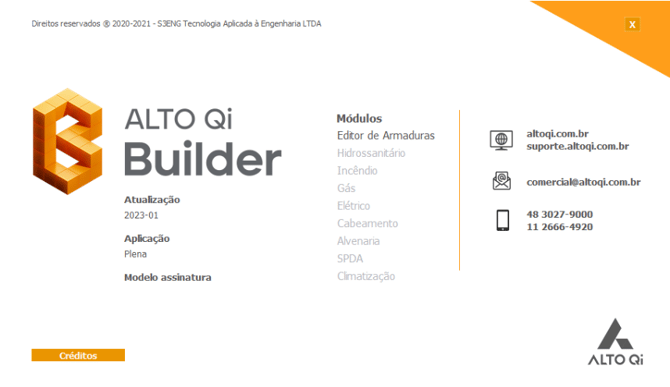
Se os módulos estiverem ativos, mas ainda assim as disciplinas estiverem desabilitadas na árvore de projetos, prossiga para a seção 2. Limites da aplicação contratada foram excedidos
Se os módulos estivem ausentes, siga os passos abaixo para identificar o e-mail associado à licença ativa:
- Na barra superior do programa, clique na sua área do cliente.

- Acesse a aba Gerenciar Soluções e verifique o e-mail vinculado à licença em uso.
- Com esse e-mail, entre na Área do Cliente e vá até a aba Soluções atribuídas para você.
- Confirme se a licença adotada é a mesma utilizada no momento do login de ativação.
- Para mais detalhes sobre como identificar e gerenciar suas licenças, consulte os artigos:
-
Ao localizar a licença disponível para o Builder que contenha os módulos desejados e necessários para edição do projeto:
-
Desconecte-se da licença atual seguindo o artigo:
Como desconectar (realizar logout) da licença de proteção Cloud no Builder e Eberick? -
Em seguida, faça login com a licença desejada.
-
💡 Dica Suporte
Recomendamos que você utilize e-mails diferentes para as licenças de um mesmo programa, garantindo assim que seja sempre possível identificar com qual conta está realizando o login e a ativação da licença.
Como alternativa, também é possível manter um único e-mail e seguir o procedimento de adotar a licença desejada conforme a necessidade, seguindo o artigo Gerenciar minhas licenças – Proteção Cloud – Login Integrado.
É importante destacar que, sempre que houver módulos estruturais no Builder, o mesmo e-mail atribuído ao Eberick deve ser utilizado também no Builder com módulos Estruturais, assegurando a correta integração entre os programas.
Em resumo: orientamos que você atribua um segundo e-mail para a licença do Builder Instalações Prediais. Dessa forma, sempre que precisar utilizá-la, basta realizar o login diretamente com esse e-mail. Caso prefira, pode continuar utilizando o procedimento de alternar manualmente a licença associada ao e-mail em uso.
Para licenças com proteção RMS (chave EID):
⚠️Atenção: A proteção por software RMS está em processo de descontinuação. Os acessos atualmente realizados por meio de chaves de ativação (Proteção RMS) serão migrados para o modelo de login integrado via Proteção Cloud.
Essa mudança faz parte da evolução da tecnologia de autenticação da AltoQi, que agora adota um sistema mais moderno, seguro e prático para o usuário. Para mais informações, acesse Guia da Migração de Autenticação dos Softwares AltoQi
-
Acesse novamente o menu Ajuda
 > Usuário.
> Usuário. -
Na janela que se abre, verifique a chave ativa no campo EID para conferir a chave da licença que está ativa atualmente para o Builder.

-
Caso possua outra chave com os módulos corretos:
-
Revogue a licença ativa (como revogar?)
-
Reabra o programa, insira a outra chave da licença e ative a nova chave.
-
1.2. Licença com apenas alguns módulos habilitados
Outro cenário possível é que apenas algumas disciplinas apareçam ativas, enquanto outras ficam inativas na árvore de projetos. Isso ocorre porque a licença em uso não possui todos os módulos das disciplinas contratadas.
Essa situação é comum quando, no momento da aquisição, o usuário opta por licenças específicas para cada linha de projeto. Por exemplo:
-
Uma licença para disciplinas da linha hidráulica (Hidrossanitário, Incêndio, Gás e Climatização).
-
Outra licença para disciplinas da linha elétrica (Elétrico, Cabeamento e SPDA).
Dessa forma, ao ativar a licença da linha hidráulica, as disciplinas da linha elétrica permanecem inativas, e vice-versa, como ilustrado no exemplo da imagem abaixo.
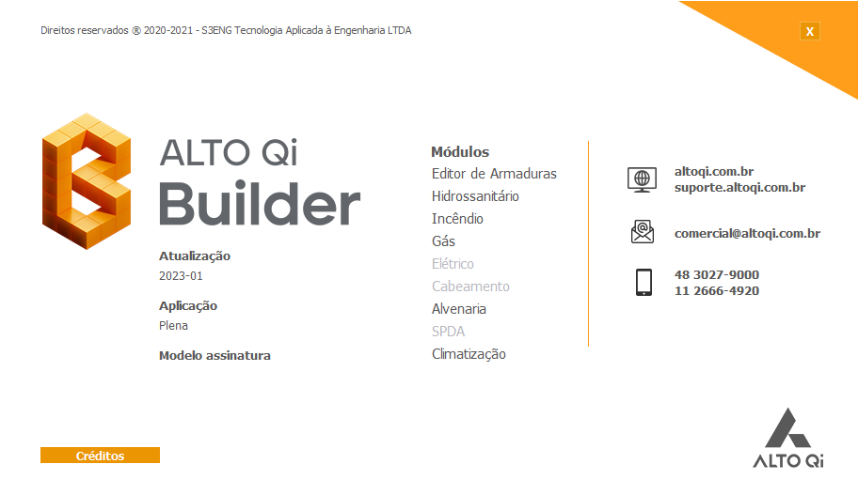
Solução:
Repita o procedimento de verificação de licença e troca descrito no item 1.1. Licença com apenas os módulos Estruturais (Editor de Armaduras e/ou Alvenaria estrutural):
- Verifique os módulos em Ajuda
 > Sobre.
> Sobre. - Verifique a licença ativada e siga as orientações do item anterior, conforme procedimentos indicados.
2. Limites da aplicação contratada foram excedidos
Mesmo com a licença correta, um projeto pode exceder os limites das versões Professional, Premium ou Enterprise, especialmente se foi criado em uma versão Infinity (sem restrições).
Limites considerados:
-
Área de projeto;
-
Altura da edificação;
-
Número de pavimentos.
Importante: Usuários com aplicação Infinity não enfrentam bloqueios de disciplinas por limite de aplicação, apenas por ausência de módulos.
Para saber mais sobre a limitação de cada aplicação e como são considerados os limites no AltoQi Builder, consulte o artigo:
Para versões anteriores ou descontinuadas, acesse:
Se um projeto for aberto no AltoQi Builder nas versões Professional, Premium ou Enterprise e ultrapassar o limite de pavimentos da aplicação contratada, não será possível realizar lançamentos ou edições. Nessa situação, existem duas alternativas:
- Excluir pavimentos excedentes, ajustando o projeto ao limite da versão em uso;
-
Abrir o projeto em uma licença com aplicação superior, como outra licença contratada com maior capacidade ou com aplicação Infinity, que não possui limitações.
Se for possível excluir um ou mais pavimentos, o projeto deve ser aberto em uma aplicação que suporte o número atual de pavimentos, para que a exclusão possa ser realizada.
Com o projeto aberto em uma aplicação que atenda ao porte atual do projeto (ou na aplicação Infinity), siga os passos abaixo:
- Acesse a árvore de projetos.
- Clique sobre o pavimento que deseja excluir.
- Clique no botão de exclusão de pavimento

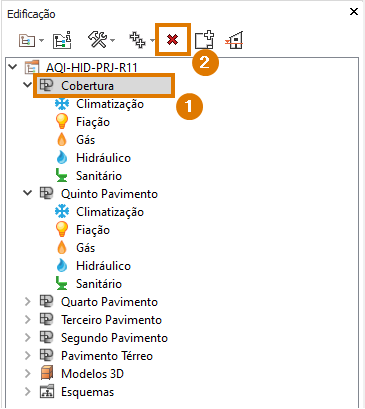
- Confirme a exclusão quando a mensagem for exibida, clicando em Sim, quando a mensagem solicitando a confirmação da exclusão do pavimento for exibida.
- O projeto será salvo automaticamente.
Em seguida, crie uma cópia de segurança do projeto. Para isso, consulte: Como criar e abrir cópias de segurança no AltoQi Builder?
Depois, reabra o projeto no AltoQi Builder Professional, Premium ou Enterprise.
Se as disciplinas ainda permanecerem desabilitadas, continue com as verificações descritas no item 2.2 Área do projeto excedida a seguir.
Para saber mais sobre a limitação de cada aplicação e como são considerados os limites no AltoQi Builder, consulte o artigo:
Para versões anteriores ou descontinuadas, acesse:
2.2 Área do projeto excedida
Quando o projeto excede os limites de área ou altura, é necessário abri-lo em aplicação superior, que atenda ao porte de projeto, ou na aplicação Infinity e realizar ajustes que o adequem à capacidade das versões Professional, Premium ou Enterprise, caso deseje utilizá-las.
Em alguns casos, mesmo que a edificação pareça estar dentro dos limites, o programa pode identificar excedentes devido a:
-
Arquitetura importada em escala elevada e/ou desalinhamento entre os pavimentos;
-
Elementos lançados muito distantes do croqui principal, elevados ou rebaixados no croqui;
-
Elementos distantes, fora do campo visual dentro de detalhes como isométricos ou cortes.
Nesses cenários, é importante realizar as verificações a seguir em cada pavimento, especificamente nos croquis das disciplinas que aparecem inativas.
2.2.1. Escala incorreta ou desalinhamento das arquiteturas dos pavimentos
Uma das principais verificações recomendadas é o ajuste de escala e alinhamento das arquiteturas importadas em formato DWG.
-
Quando a arquitetura está em escala incorreta, o projeto pode ser lançado fora das medidas reais, resultando em uma área maior do que o permitido.
-
Se houver desalinhamento das arquiteturas entre pavimentos, condutos verticais ou outros elementos interligados podem ultrapassar os limites de área da aplicação contratada.
As imagens abaixo exemplificam estes dois casos.
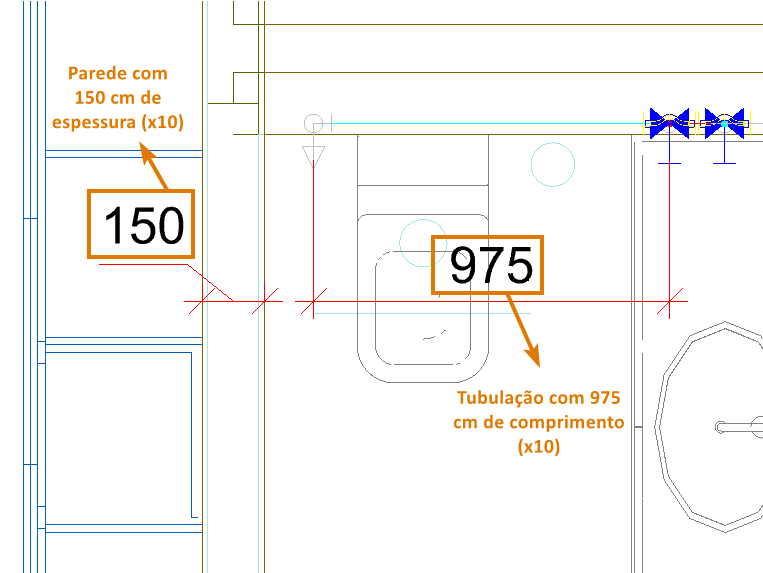

- Escala:
- Para verificar se a escala está correta, meça um elemento conhecido, como a espessura de uma parede ou largura de uma porta, usando o comando Medir contorno
 (guia Desenho > grupo Ferramentas). Se a medida estiver diferente da dimensão real, a arquitetura está com a escala incorreta.
(guia Desenho > grupo Ferramentas). Se a medida estiver diferente da dimensão real, a arquitetura está com a escala incorreta.
- Para verificar se a escala está correta, meça um elemento conhecido, como a espessura de uma parede ou largura de uma porta, usando o comando Medir contorno
- Alinhamento:
- Para conferir se as arquiteturas dos pavimentos estão alinhadas, ative a arquitetura de outro pavimento como referência externa sobre o croqui atual e verifique se as posições coincidem (Compreendendo o funcionamento das referências externas). Em caso de desalinhamento, as arquiteturas devem ser alinhadas.
- Você também pode verificar o alinhamento dos lançamentos na Visualização 3D
 .
.
- Como converter a escala da arquitetura no AltoQi Builder?
- Como posicionar a origem da arquitetura no AltoQi Builder?
- Como verificar a sobreposição das arquiteturas de pavimentos diferentes no AltoQi Builder?
2.2.2. Elemento muito distante no croqui
A presença de elementos lançados em coordenadas distantes do croqui principal pode fazer com que o programa interprete que o limite da aplicação foi excedido, mesmo que isso não seja visível de imediato.
Como verificar e corrigir:
-
Com o croqui da disciplina inativa aberto, acesse a guia Desenho > grupo Níveis.
-
Altere o perfil de nível para "Geral" ou "Todos".
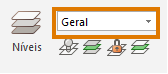
-
Clique no comando Enquadrar
 , localizado na barra inferior de comandos.
, localizado na barra inferior de comandos.-
Se o croqui for exibido muito pequeno na tela, é provável que exista um elemento distante do centro do projeto, conforme ilustra a imagem abaixo:
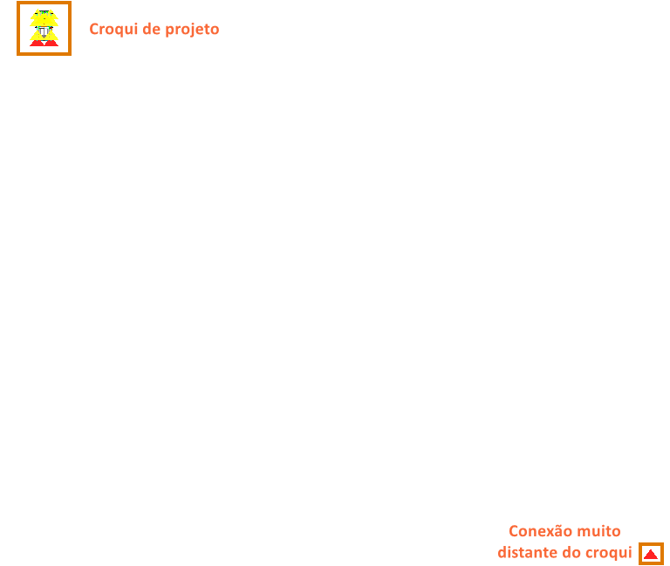
-
-
Identifique esse elemento e exclua-o, caso tenha sido lançado por engano.
-
Repita o procedimento em todos os croquis das disciplinas inativas.
Após realizar as exclusões, execute o comando Verificar edificação: Utilização do comando "Verificar edificação" na plataforma AltoQi Builder
Se as disciplinas ainda permanecerem desativadas, prossiga para o item 2.2.3 – Elemento muito distante ou elevado/baixo em detalhes.
2.2.3. Elemento muito distante ou elevado/baixo em detalhes
Se o projeto possui detalhes ou cortes, é importante verificar se há elementos lançados que estejam posicionados muito distantes, elevados ou rebaixados em relação à área útil.
Essa verificação é necessária porque, dependendo das configurações, elementos inseridos em detalhes podem não aparecer na planta baixa, como descrito no artigo Configuração de exibição dos elementos na planta baixa.
Como identificar e corrigir:
-
Abra o detalhe ou corte da disciplina inativa.
-
Acesse a guia Desenho > grupo Níveis.
-
Altere o perfil de nível para "Geral" ou "Todos".
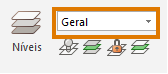
-
Clique no comando Enquadrar
 , localizado na barra inferior de comandos.
, localizado na barra inferior de comandos.-
Se o detalhe for exibido muito pequeno, é provável que haja um elemento lançado muito afastado do detalhe.
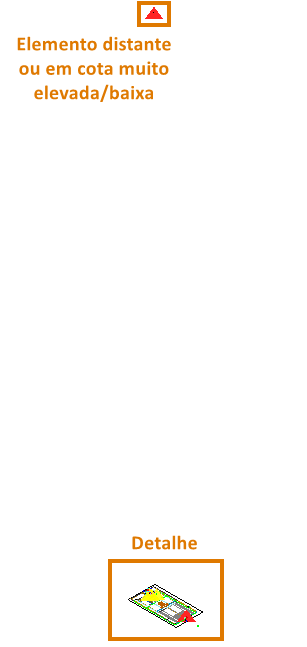
-
-
Localize o elemento e exclua-o, caso tenha sido inserido indevidamente.
-
Repita o processo para todos os detalhes e cortes das disciplinas afetadas.
Em seguida, execute o comando Verificar edificação, conforme orientações no artigo:
Utilização do comando "Verificar edificação" na plataforma AltoQi Builder.
Com as etapas descritas nos itens 2.2.1 a 2.2.3, é possível identificar e corrigir os principais fatores que levam ao desativamento das disciplinas na árvore de projetos do AltoQi Builder.
Perguntas frequentes
1. Como saber quais módulos minha licença possui?
Acesse Ajuda > Sobre no Builder para visualizar os módulos habilitados na licença ativada.
2. Minha aba de "armaduras" não aparece ativa no projeto ou não consigo editar armaduras, o que fazer?
Quando a aba de armaduras não é apresentada ou você não consegue editar a armadura ao dar um duplo clique sobre o elemento, normalmente se deve ao mesmo e-mail estar sendo utilizado em licenças diferentes do AltoQi Builder, por exemplo, o mesmo e-mail está atribuído para a licença com os módulos de instalações prediais e para a licença com os módulos de Editor de Armaduras e Alvenaria.
Para verificar os módulos ativos na licença ativada na máquina, no AltoQi Builder, acesse o menu Ajuda ![]() > Sobre. Uma janela será exibida com a lista de módulos habilitados na licença ativa. Confirme se a licença ativada possui os módulos desejados.
> Sobre. Uma janela será exibida com a lista de módulos habilitados na licença ativa. Confirme se a licença ativada possui os módulos desejados.
Se as disciplinas de projeto aparecem acinzentadas, a licença ativada não possui os respectivos módulos.
Para mais informações e orientações consulte o artigo Como verificar os módulos habilitados nos programas AltoQi?
Quando isto ocorre, há duas alternativas para configurar o uso das suas licenças:
-
Adotar a licença desejada na Área do Cliente sempre que for alternar entre os módulos e disciplinas (por exemplo, ao passar do Builder Instalações Prediais para o Builder com Editor de Armaduras/Alvenaria).
-
Atribuir e-mails diferentes para cada licença, evitando a necessidade de realizar o processo de adoção a cada troca.
Caso opte por manter um único e-mail, será necessário sempre adotar a licença correspondente antes de utilizar o módulo desejado. Esse procedimento está descrito no artigo Gerenciar minhas licenças – Proteção Cloud – Login Integrado.
Se preferir utilizar e-mails diferentes, recomendamos que mantenha o mesmo e-mail para o Eberick e para o Builder com módulos estruturais (Editor de Armaduras/Alvenaria), e utilize um segundo e-mail para o Builder Instalações Prediais. Assim, o acesso ficará regularizado e as integrações entre os programas ocorrerão corretamente.
Observação: se, antes dessa modificação, as pranchas do projeto já tiverem sido enviadas ao editor, pode ser necessário enviá-las novamente para permitir a edição.
Dessa forma, verifique se a licença utilizada possui o módulo do Editor de Armaduras, e certifique-se de ativar a licença que possui os módulos. Após, tente abrir o projeto novamente.
3. Como sei se meu projeto excede os limites da aplicação?
Antes, realize as verificações do item 2. Limites da aplicação contratada foram excedidos acima mencionados.
Você também pode consultar o artigo Diferenças entre as aplicações (Professional, Premium, Enterprise e Infinity) no AltoQi Builder.
Para versões anteriores ou descontinuadas, acesse Quais as diferenças das aplicações (Basic, Pro e Plena) do AltoQi Builder?
4. Por que meu projeto excede os limites mesmo sem ser projeto de grande porte ou escala?
Provavelmente, quando você importou os elementos de arquitetura ou iniciou o lançamento do seu projeto, não percebeu que haviam elementos muito distantes do croqui, disparidade de escala ou ainda, desalinhamento de elementos. Esses fatores, mesmo que não sejam facilmente perceptíveis, podem influenciar, sim.
Realize as verificações do item 2. Limites da aplicação contratada foram excedidos acima mencionados.
![Brand Vertical-PRINCIPAL-1.png]](https://suporte.altoqi.com.br/hs-fs/hubfs/Brand%20Vertical-PRINCIPAL-1.png?width=70&height=63&name=Brand%20Vertical-PRINCIPAL-1.png)